Pretvarjanje datotek Microsoft Excel v Word
Obstajajo časi, ko morate pretvoriti datoteke Excel v format Word. Na primer, če želite napisati črko na podlagi tabele in v nekaterih drugih primerih. Na žalost ne morete preprosto pretvoriti enega dokumenta v drugega, z elementom menija »Shrani kot ...« ne deluje, ker imajo te datoteke povsem drugačno strukturo. Oglejmo, katere metode obstajajo za pretvorbo datotek Excel v Word.
Vsebina
Kopiranje vsebine
Eden od najpreprostejših načinov pretvorbe vsebine datoteke Excel v Word je preprosto kopiranje in lepljenje.
Najprej odprite datoteko v programu Microsoft Excel in izberite vsebino, ki jo želite prenesti v Word. Nato z desno miškino tipko kliknite to vsebino, pokličite kontekstni meni in ga kliknite pod napisom »Kopiraj«. Lahko pa tudi kliknete na gumb na traku z istim imenom ali vnesete bližnjico na tipkovnici Ctrl + C.
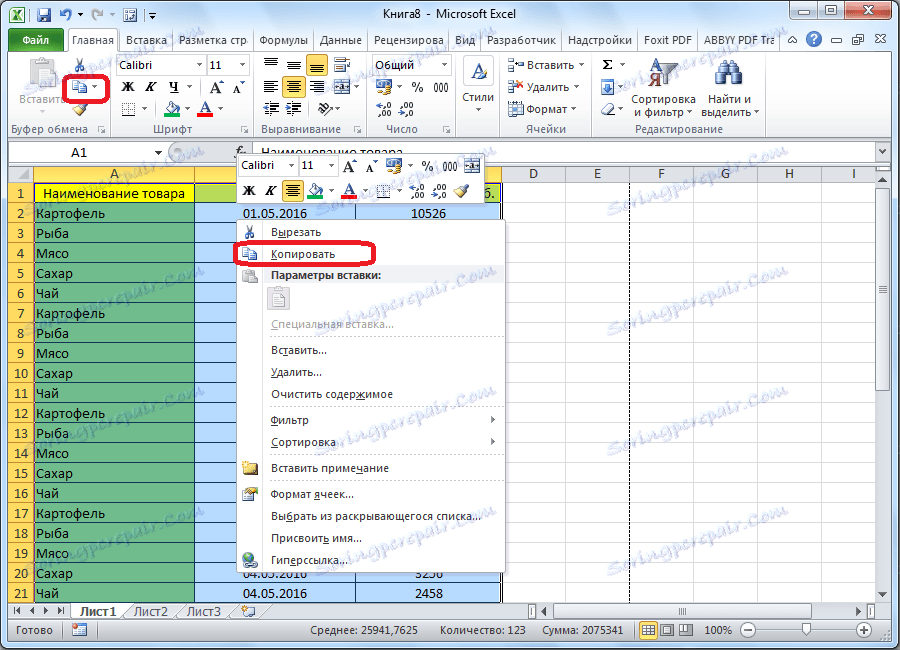
Po tem, zaženite program Microsoft Word. Z desno miškino tipko kliknite list in v pojavnem meniju v parametrih vstavljanja izberite element »Shrani pogojno oblikovanje«.
Obstajajo še druge možnosti za vstavljanje. Na primer, lahko kliknete gumb »Vstavi«, ki se nahaja na začetku traku Microsoft Word. Na tipkovnico lahko vnesete tudi Ctrl + V ali Shift + Ins.
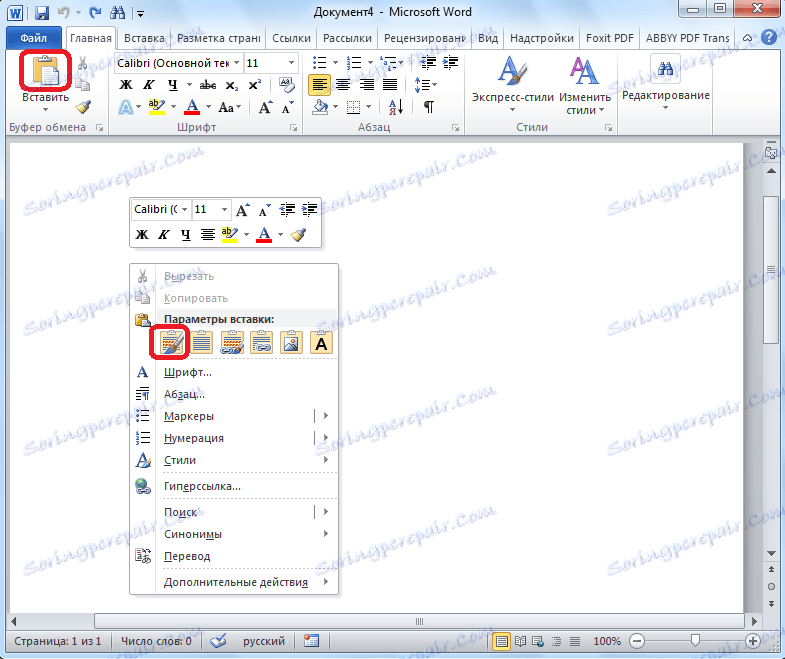
Po tem bodo podatki vstavljeni.
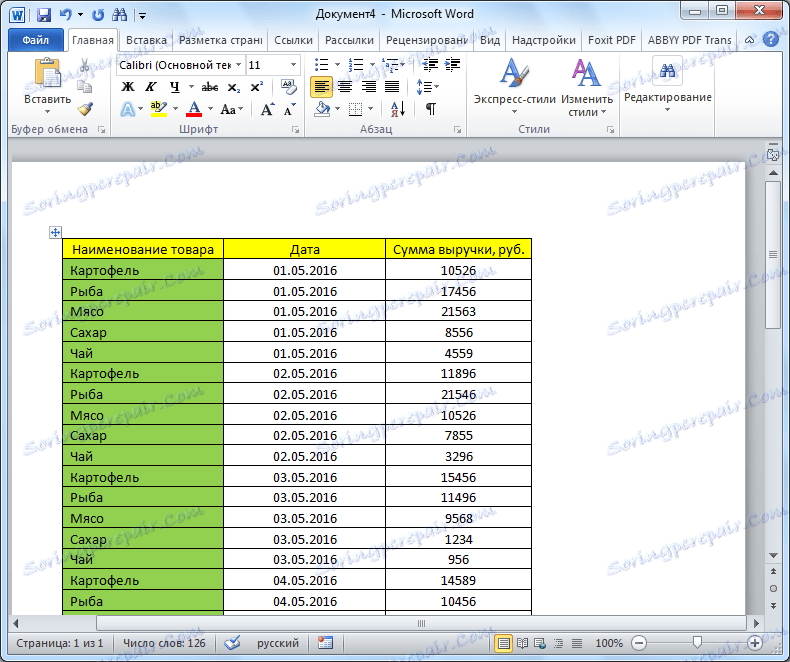
Pomanjkljivost te metode je, da se pretvorba ne izvaja vedno pravilno, še posebej, če so na voljo formule. Poleg tega podatki na listu Excel ne smejo biti širši od strani Vord, v nasprotnem primeru se ne bodo prilegali.
Pretvorba s posebnimi programi
Obstaja tudi možnost za pretvorbo datotek iz Excel-a v format WORD, s posebnimi programi za pretvorbo. V tem primeru vam ni treba odpreti Microsoft Excel ali Microsoft Word.
Eden od najbolj znanih programov za pretvorbo dokumentov iz Excel v Word je aplikacija Abex Excel v Word Converter. Ta program popolnoma ohranja izvirno oblikovanje podatkov in strukturo tabel pri pretvorbi. Podpira tudi serijsko pretvorbo. Edina neprijetnost pri uporabi tega programa za domačega uporabnika je, da je vmesnik angleški jezik brez Russification. Vendar pa je funkcionalnost te aplikacije zelo preprosta in intuitivna, tako da bo tudi uporabnik z minimalnim znanjem angleščine razumel brez težav. Za iste uporabnike, ki tega jezika ne poznajo, bomo podrobneje pojasnili, kaj storiti.
Torej, zaženite program Abex Excel v Word Converter. Kliknite na levi gumb na orodni vrstici »Dodaj datoteke«.
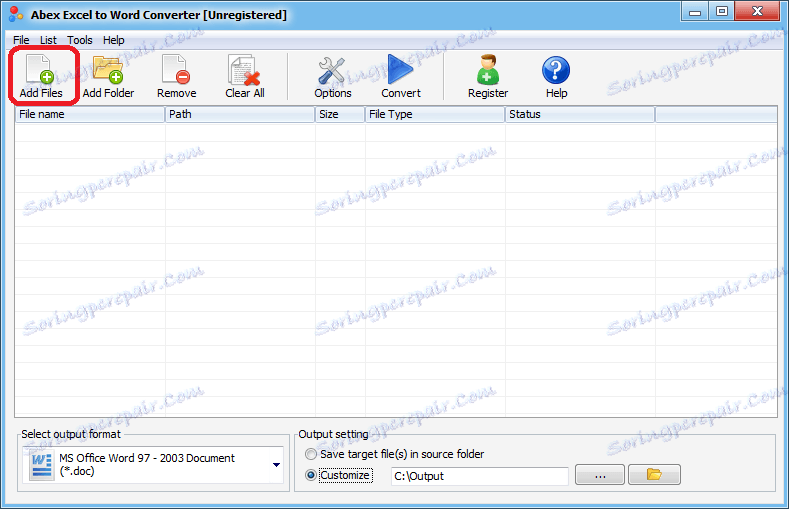
Odpre se okno, kjer morate izbrati datoteko Excel, ki jo bomo pretvorili. Izberite datoteko in kliknite gumb »Odpri«. Če je potrebno, lahko hkrati dodate več datotek.

Nato na dnu programa Abex Excel to Word Converter izberite enega od štirih formatov, na katere bo datoteka pretvorjena. To so oblike:
- DOC (Microsoft Word 97-2003);
- DOCX;
- DOCM;
- RTF.
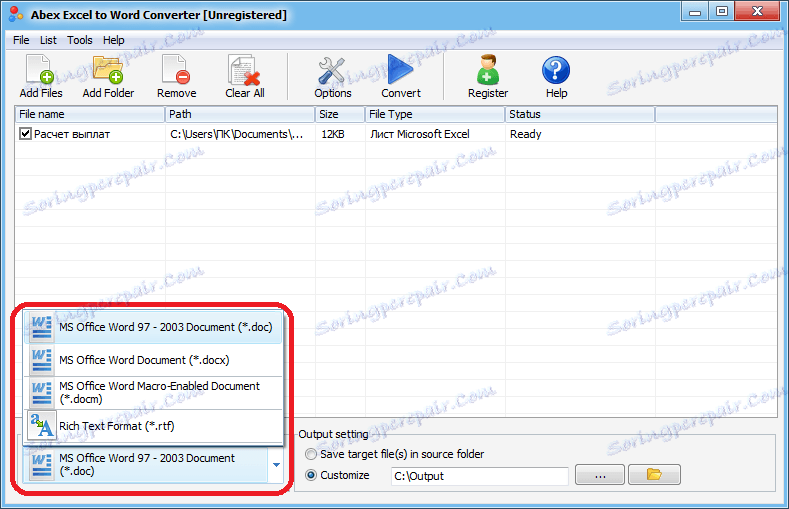
Nato v skupini "Izhodna nastavitev" morate nastaviti, v kateri imenik bo shranjena pretvorjena datoteka. Ko je stikalo nastavljeno na položaj »Shrani ciljne datoteke v izvorni mapi«, se shrani v isti imenik, kjer se nahaja izvorna datoteka.
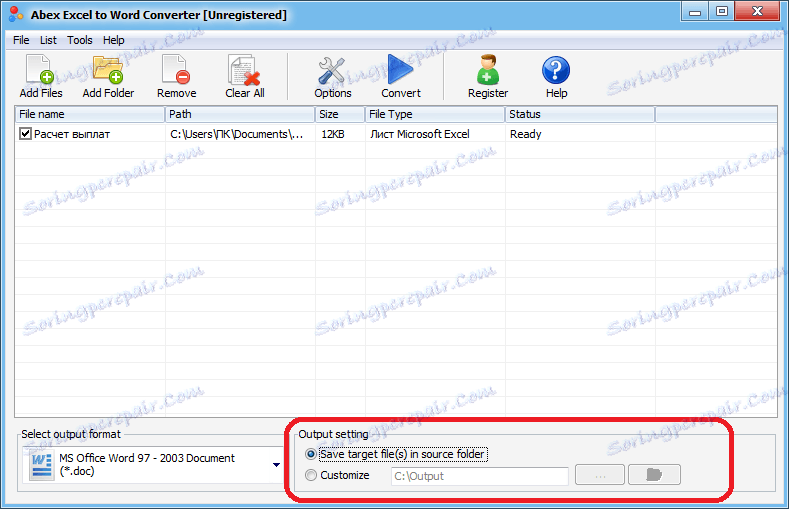
Če želite nastaviti drugo lokacijo za shranjevanje, morate stikalo nastaviti na položaj »Prilagodi«. Privzeto bo istočasno shranjeno shranjeno v mapo »Izhod«, ki se nahaja v korenskem imeniku na pogonu C.
Če želite izbrati svojo lokacijo za shranjevanje datotek, kliknite na gumb za elipsiranje, ki je na desni strani polja, ki označuje naslov imenika.
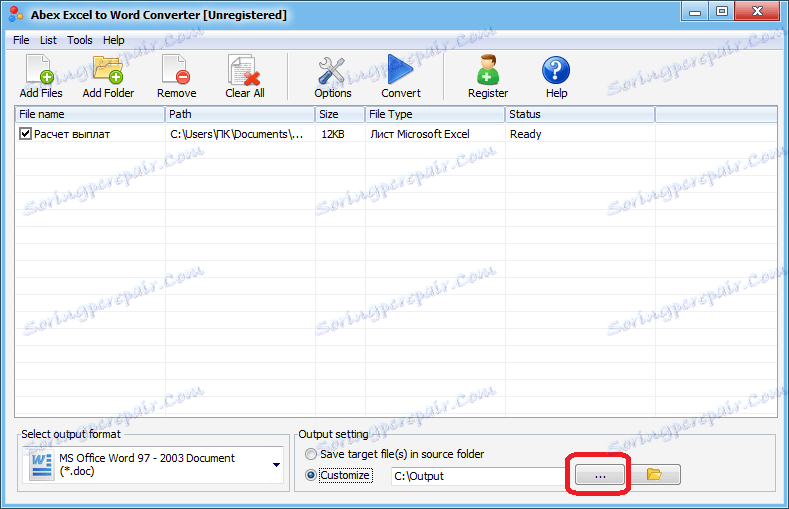
Po tem se odpre okno, kjer morate določiti to mapo na trdem disku ali želenem prenosnem mediju. Ko je imenik določen, kliknite gumb »V redu«.

Če želite določiti natančnejše nastavitve konverzije, v orodni vrstici kliknite gumb »Možnosti«. Toda v veliki večini primerov je dovolj tistih nastavitev, ki smo jih omenili zgoraj.
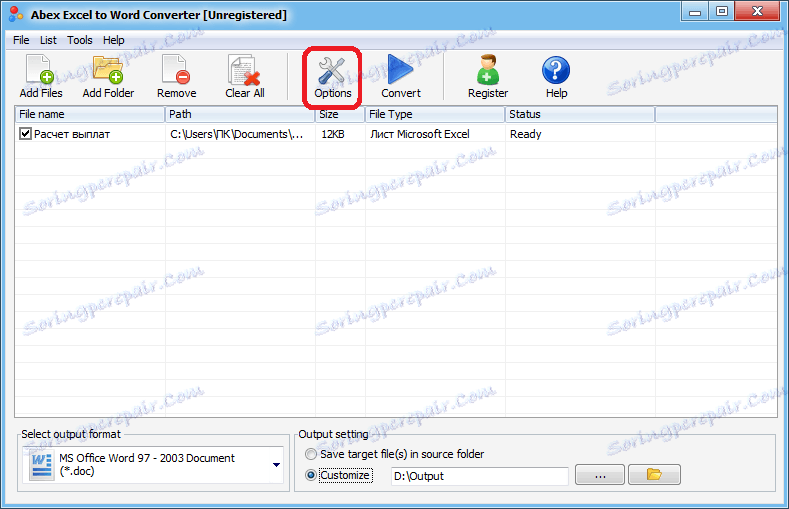
Ko končate vse nastavitve, kliknite gumb "Pretvori", ki se nahaja v orodni vrstici na desni strani gumba "Možnosti".
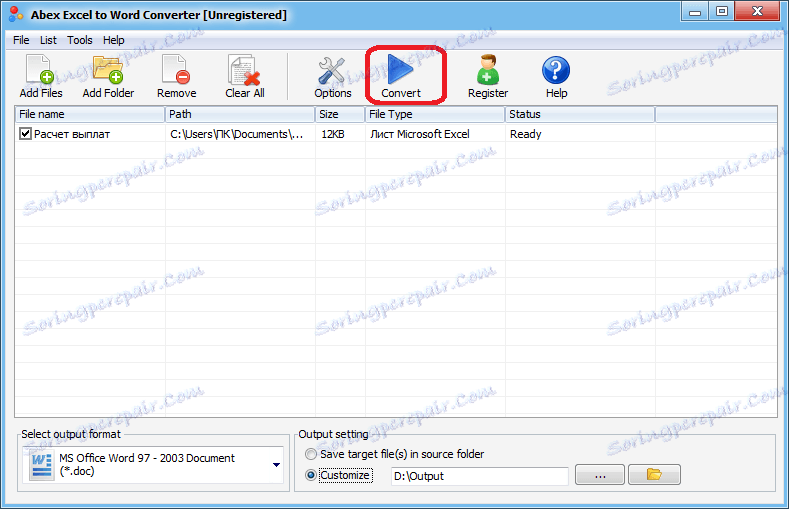
Datoteka se pretvori. Ko končate, lahko v programu Microsoft Word odprite dokončano datoteko v imeniku, ki ste ga že navedli, in z njim delajte že v tem programu.
Pretvorba preko spletnih storitev
Če ne želite namestiti programske opreme posebej za pretvorbo datotek Excel v Word, potem obstaja možnost za uporabo spletnih storitev, zasnovanih v te namene.
Načelo delovanja vseh spletnih pretvornikov je približno enako. Opisujemo ga z uporabo primera storitve CoolUtils.
Najprej se po prehodu na to spletno mesto z brskalnikom premaknemo v razdelek »Skupaj Excel Converter«. V tem razdelku lahko pretvorite datoteke Excel v različne oblike: PDF, HTML, JPEG, TXT, TIFF in DOC, to je format Word.
Ko se premaknete v želeni del, v bloku "Naloži datoteko" kliknite gumb "BROWSE".

Odpre se okno, v katerem želite izbrati datoteko Excel za pretvorbo. Ko je izbira opravljena, kliknite na gumb "Odpri".

Nato na strani za konverzijo v razdelku »Možnosti konfiguracije« določite obliko, v kateri želite pretvoriti datoteko. V našem primeru je format doc.
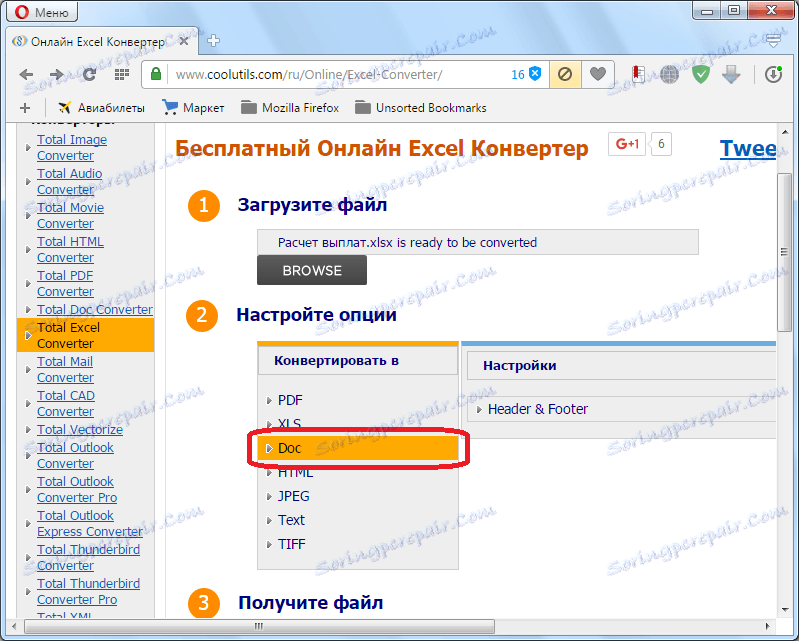
Zdaj pa v razdelku »Pridobi datoteko« še vedno klikne gumb »Prenesi pretvorjeno datoteko«.
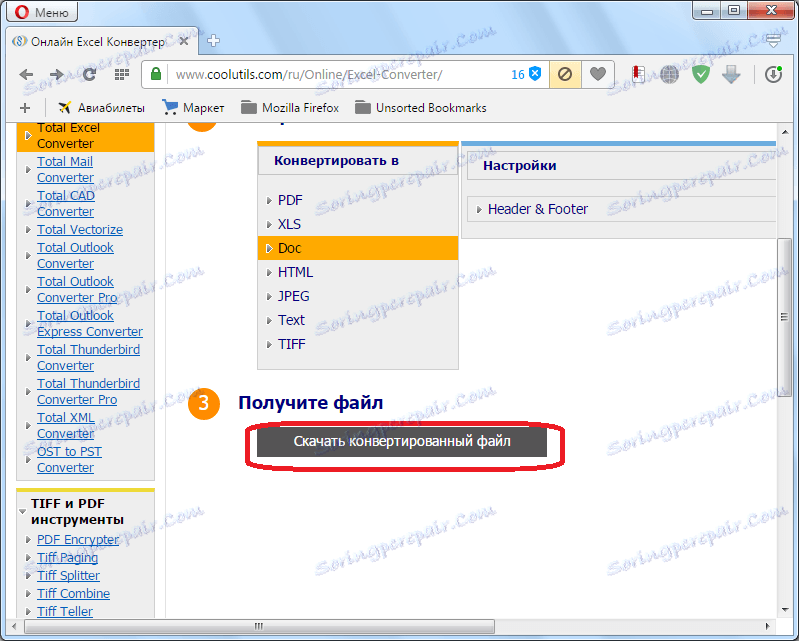
Datoteka bo prenesena kot standardno orodje za nalaganje, ki je nameščeno v vašem brskalniku. Po tem se lahko končana datoteka v formatu doc odpre in ureja v Microsoft Wordu.
Kot lahko vidite, obstaja več možnosti za pretvorbo podatkov iz Excelovega v format Word. Prvi prevzame preprost prenos podatkov iz enega programa na drugega s kopiranjem. Druga dva sta popolna pretvorba datotek, uporaba pretvornika tretjih oseb ali spletna storitev.
